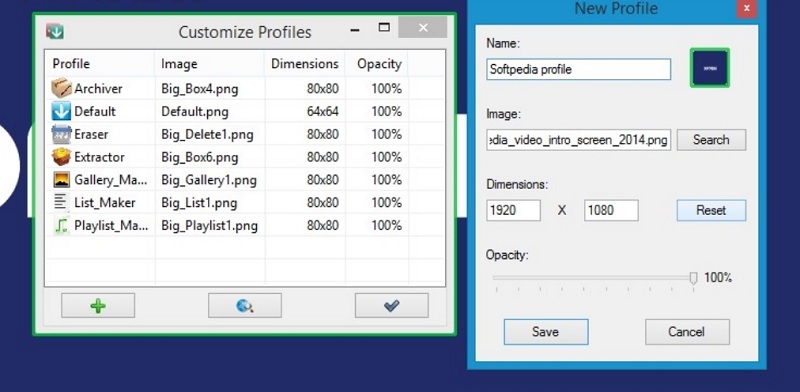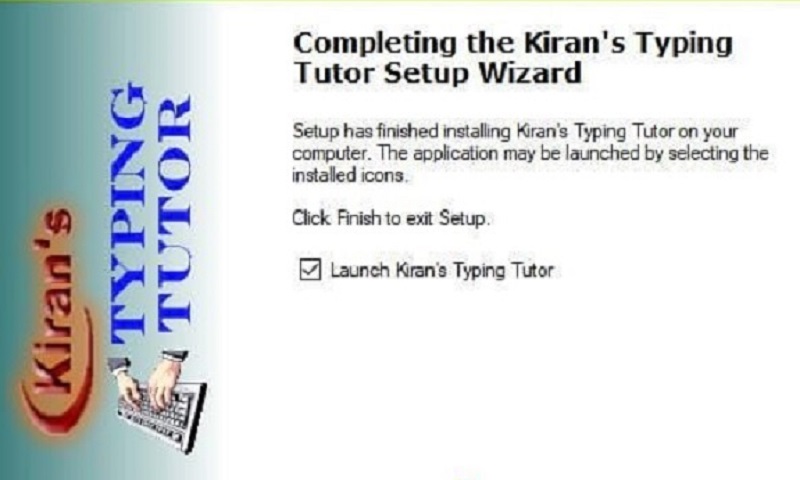|
|
Bạn đang không biết làm cách nào để chuyển đổi các tệp hình ảnh sang nhiều định dạng khác như JPEG, BMP, PNG, TIFF, ICO hoặc GIF? Cách nhanh chóng và đơn giản để xử lý các tệp này là tải một phần mềm chuyển đổi chất lượng, chẳng hạn như reaConverter Standard. Hãy cùng Thuviencongnghe theo dõi bài viết sau đây nhé!
Giới thiệu về reaConverter Standard
ReaConverter Standard là một công cụ chuyển đổi hình ảnh hấp dẫn mà bạn cũng có thể sử dụng để xoay, thay đổi kích thước, nâng cao, chỉnh sửa và cải thiện các bức ảnh và hình ảnh kỹ thuật số của mình một cách đơn giản và bổ ích. Chương trình hỗ trợ hơn 430 định dạng tệp cho đầu vào và hơn 50 định dạng cho đầu ra. Một loạt các định dạng tệp hình ảnh nhất thiết không chỉ bao gồm tất cả các định dạng được sử dụng rộng rãi nhất (chẳng hạn như JPEG, BMP, PNG, TIFF, ICO hoặc GIF), mà còn có hàng chục định dạng khác nữa.
Khả năng chỉnh sửa của chương trình cao hơn những công cụ khác mà bạn thường thấy. Với công cụ này, bạn không chỉ có thể xoay, cắt và thay đổi kích thước ảnh của mình hoặc thực hiện một số điều chỉnh sửa màu tiêu chuẩn mà còn thêm hình mờ cho tất cả chúng hoặc áp dụng một số tính năng chỉnh sửa sáng tạo vào ảnh của bạn.

Hướng sử dụng reaConverter Standard
Bước 1: Tải hình ảnh lên
Mở công cụ reaConverter Standard và tải tất cả các hình ảnh mà bạn muốn chuyển đổi định dạng, vì trái ngược với hầu hết các trình chuyển đổi trực tuyến miễn phí, reaConverter Standard hỗ trợ chuyển đổi hàng loạt. Vì vậy, bạn có thể tiết kiệm thời gian khi không phải thực hiện các thao tác lặp đi lặp lại.
Chọn hình ảnh từ một thư mục hoặc bằng cách kéo và thả chúng trực tiếp vào cửa sổ reaConverter.

Bước 2: Chọn thư mục đầu ra
Chuyển đến tab Tùy chọn lưu và quyết định nơi bạn muốn lưu các tệp định dạng mới.

Bước 3: Chọn định dạng đầu ra
Sau đó chọn bất kì định dạng nào mà bạn muốn chuyển đổi. Để giúp bạn làm điều này, một loạt các nút được đặt thuận tiện ở cuối cửa sổ reaConverter, vì vậy bạn có thể chỉ cần nhấn vào nút bạn cần chọn.
Cuối cùng, chỉ cần nhấn nút “Start” và chuyển đổi của bạn sẽ bắt đầu nhanh chóng!

Bài viết trên là toàn bộ những thông tin cần thiết cũng như cách sử dụng công cụ chuyển đổi định dạng hình ảnh reaConverter Standard. Hy vọng bạn có thể sử dụng thành thạo công cụ hữu ích này, chúc bạn thành công!